Doe een gratis scan en controleer of uw computer is geïnfecteerd.
VERWIJDER HET NUOm het volledige product te kunnen gebruiken moet u een licentie van Combo Cleaner kopen. Beperkte proefperiode van 7 dagen beschikbaar. Combo Cleaner is eigendom van en wordt beheerd door RCS LT, het moederbedrijf van PCRisk.
Dridex virusverwijderingsgids
Wat is Dridex?
Dridex (ook bekend als Bugat en Cridex) is een kwaadaardig programma dat gebruikt wordt om de bankreferenties te stelen van mensen die Windows-computers gebruiken. Cybercriminelen verspreiden het en het wordt gedownload en geïnstalleerd via een kwaadaardig Microsoft Word- of Excel-document. Na de installatie richt het zich vervolgens op de bankgegevens, wat betekent dat een computerinfectie met Dridex tot financiële verliezen kan leiden.
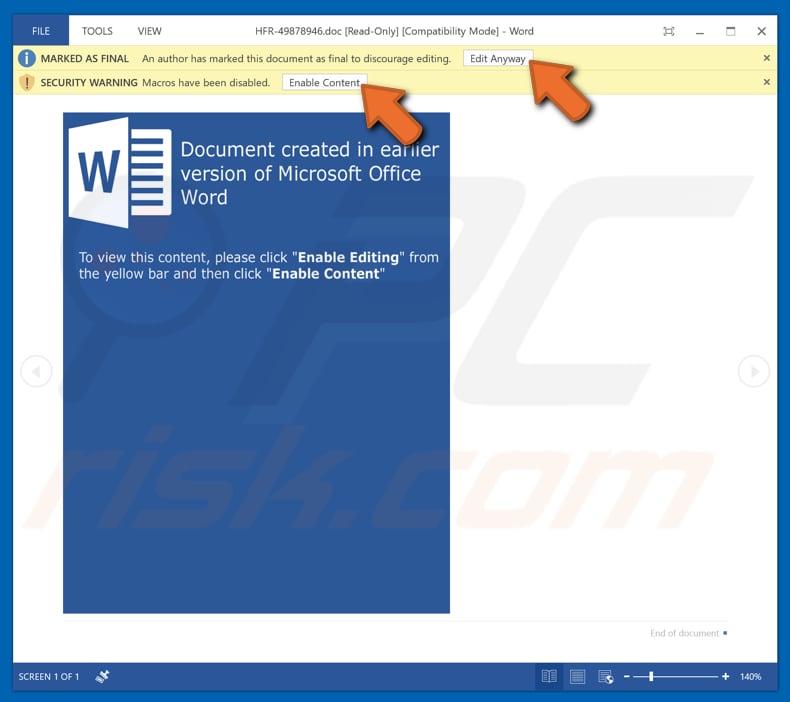
Zoals vermeld in de inleiding, is het belangrijkste doel van deze malware het stelen van gevoelige details met betrekking tot de bankrekening van het slachtoffer, zoals de inloggegevens van het internetbankieren. Dit betekent dat deze schadelijke software cybercriminelen helpt toegang te verkrijgen tot de bankrekening van het slachtoffer om frauduleuze transacties te verrichten. Simpel gezegd, de oplichters gebruiken het om geld van anderen te stelen. Deze schadelijke software registreert de toetsaanslagen, met andere woorden, het is ontworpen om te functioneren als een keylogger. Dergelijke programma's registreren de ingedrukte toetsen zodat cybercriminelen aanmeldingen, wachtwoorden en andere gevoelige details, inclusief bankreferenties, kunnen stelen. Een ander detail over dit programma is dat het injectieaanvallen kan uitvoeren. Er zijn verschillende soorten injectieaanvallen. Deze aanvallen laten toe om malware in een computer te injecteren en om commando's op afstand uit te voeren, of om enkele codes in een programma te injecteren en de uitvoering ervan te wijzigen. Verder is bekend dat de nieuwste Dridex-variant moeilijk te detecteren is - hij kan antivirusdetecties ontwijken. Het gebruikt bestandssignaturen die niet als bedreigingen worden gedetecteerd en dat is hoe Dridex verschillende virusdetectiemotoren omzeilt. Bovendien gebruikt deze malware de Whitelisting-methode voor het blokkeren van elementen van WSH (Windows Script Host). Het maakt gebruik van een WMIC-fout (WMI-opdrachtregel) door de zwakke plek (uitvoeringsbeleid) te targeten in het whitelistingproces. Om mitigatie-inspanningen te omzeilen, laadt Dridex-malware XLS-scripts die schadelijk Visual Basic Script bevatten. Kortom, het is een geavanceerde malware die niet gemakkelijk wordt gedetecteerd. Als er een reden is om aan te nemen dat een computer geïnfecteerd is met Dridex, dan moet deze onmiddellijk worden verwijderd.
| Naam | Dridex virus |
| Bedreigingstype | Trojan, wachtwoorddief, banking-malware, spyware |
| Detectie Namen | Avast (Win32:Trojan-gen), BitDefender (Trojan.GenericKD.41400500), ESET-NOD32 (Win32/Dridex.CO), Kaspersky (Trojan.Win32.Chapak.druk), Volledige Lijst (VirusTotal) |
| Payload | Bank trojan, keylogger |
| Symptomen | Trojans zijn ontworpen om stiekem te infiltreren in de computer van het slachtoffer en te wachten, dus er zijn geen specifieke symptomen duidelijk zichtbaar op een geïnfecteerde machine. |
| Verspreidingsmethoden | Geïnfecteerde e-mailbijlagen en gehackte FTP-websites. |
| Schade | Gestolen bankgegevens, logins, wachtwoorden. Injectie-aanvallen. |
| Extra Informatie | De nieuwste Dridex-versie kan voorkomen dat deze als virus wordt gedetecteerd. |
| Verwijdering |
Om mogelijke malware-infecties te verwijderen, scant u uw computer met legitieme antivirussoftware. Onze beveiligingsonderzoekers raden aan Combo Cleaner te gebruiken. Combo Cleaner voor Windows DownloadenGratis scanner die controleert of uw computer geïnfecteerd is. Om het volledige product te kunnen gebruiken moet u een licentie van Combo Cleaner kopen. Beperkte proefperiode van 7 dagen beschikbaar. Combo Cleaner is eigendom van en wordt beheerd door RCS LT, het moederbedrijf van PCRisk. |
Er bestaat allerlei malware die gebruikt wordt om persoonlijke gegevens te stelen, enkele voorbeelden zijn Emotet, Adwind, FormBook en AZORult. Doorgaans verspreiden de cybercriminelen deze programma's met als doel inkomsten te verkrijgen door de persoonlijke gegevens te stelen en/of andere malware te verspreiden, zoals ransomware enzovoort. Deze programma's kunnen ernstige problemen veroorzaken (financieel, gegevensverlies, privacyproblemen, enz.), daarom is het belangrijk om ze zo snel mogelijk te verwijderen.
Hoe infiltreerde Dridex in mijn computer?
Onderzoek toont aan dat de cybercriminelen Dridex door middel van spamcampagnes verspreiden. Ze verzenden e-mails met een bijgevoegd Microsoft Word- of Excel-bestand. Meestal worden deze e-mails voorgesteld als officieel en belangrijk. In ons voorbeeld is de e-mail vermomd als een brief met betrekking tot een bepaalde factuur. Het belangrijkste doel van deze spam-campagne is mensen te misleiden om het bijgevoegde bestand te openen. Eénmaal geopend, veroorzaakt dit het downloaden en installeren van andere kwaadaardige programma, in dit geval infecteert een MS Office-bestand de computers met Dridex. Meestal vragen deze bestanden om toestemming om macroopdrachten in te schakelen (inhoud inschakelen/bewerken). Zodra die toestemming gegeven wordt, begint een document met het downloaden (en vervolgens installeren) van de schadelijke software. Eenvoudig gezegd, deze documenten kunnen geen schade aanrichten als ze niet worden geopend en als er geen toestemming voor het inschakelen van macro's wordt verleend. Dit zijn andere voorbeelden van bestanden die cybercriminelen naar de mensen sturen om malware te verspreiden: PDF-documenten, JavaScript-bestanden, uitvoerbare bestanden (.EXE-bestanden) en archiefbestanden zoals ZIP, RAR.
Hoe de installatie van malware te vermijden?
We adviseren om voorzichtig te zijn met bestanden die zijn bijgevoegd bij e-mails van verdachte en/of onbekende e-mailafzenders. Deze e-mails zijn meestal niet relevant en gevaarlijk. De beste manier om ermee om te gaan is om ze te negeren/bestanden of links ongeopend te laten. Download software en bestanden van officiële websites en gebruik directe downloadlinks. Externe downloaders, niet-officiële websites, peer-to-peer-netwerken enz. mogen niet worden vertrouwd. Het downloaden van bestanden of programma's via deze kanalen kan leiden tot computerbesmettingen. Verder is het belangrijk om de geïnstalleerde programma's en besturingssysteem up-to-date te houden, maar dat moet wel gedaan worden met behulp van de geïmplementeerde functies of tools die alleen door de officiële ontwikkelaars worden gemaakt. Activeer bovendien geen geïnstalleerde programma's met cracking-tools. Ten eerste is het niet legaal. Ten tweede zijn deze tools vaak ontworpen om kwaadaardige programma's te verspreiden (computers met malware infecteren). We raden u ook ten alle tijde aan om een betrouwbare antivirus- of antispyware-suite te installeren en deze in te schakelen. Als u denkt dat uw computer al geïnfecteerd is, dan raden we u aan een scan uit te voeren met Combo Cleaner Antivirus voor Windows om de geïnfiltreerde malware automatisch te verwijderen.
Screenshot van een e-mail met kwaadaardige bijlage die gebruikt wordt om Dridex te verspreiden:

Onmiddellijke automatische malwareverwijdering:
Handmatig de dreiging verwijderen, kan een langdurig en ingewikkeld proces zijn dat geavanceerde computer vaardigheden vereist. Combo Cleaner is een professionele automatische malware verwijderaar die wordt aanbevolen om malware te verwijderen. Download het door op de onderstaande knop te klikken:
DOWNLOAD Combo CleanerDoor het downloaden van software op deze website verklaar je je akkoord met ons privacybeleid en onze algemene voorwaarden. Om het volledige product te kunnen gebruiken moet u een licentie van Combo Cleaner kopen. Beperkte proefperiode van 7 dagen beschikbaar. Combo Cleaner is eigendom van en wordt beheerd door RCS LT, het moederbedrijf van PCRisk.
Snelmenu:
- Wat is Dridex?
- STAP 1. Handmatige verwijdering van de Dridex malware.
- STAP 2. Controleren of uw computer virusvrij is.
Hoe malware handmatig te verwijderen?
Handmatig verwijderen van malware is een gecompliceerde taak, meestal is het beter om antivirus- of antimalwareprogramma's dit automatisch te laten doen. Om deze malware te verwijderen, raden we aan Combo Cleaner Antivirus voor Windows te gebruiken. Als u malware handmatig wilt verwijderen, moet u eerst de naam kennen van de malware die u probeert te verwijderen. Hier een voorbeeld van een verdacht programma dat op de computer van de gebruiker wordt uitgevoerd:

Als u de lijst met programma's op uw computer hebt gecontroleerd, bijvoorbeeld met behulp van taakbeheer, en een programma hebt geïdentificeerd dat er verdacht uitziet, gaat u verder met de volgende stappen:
 Download het programma Autoruns. Dit programma toont toepassingen die automatisch starten, register- en bestandssysteemlocaties:
Download het programma Autoruns. Dit programma toont toepassingen die automatisch starten, register- en bestandssysteemlocaties:

 Herstart uw computer in Veilige Modus:
Herstart uw computer in Veilige Modus:
Windows XP en Windows 7 gebruikers: Tijdens het opstartproces van je computer druk je verschillende keren op de F8 toets op je toetsenbord tot het Geavanceerde Opties menu van Windows verschijnt. Dan selecteer je Veilige Modus met netwerk uit de lijst en druk je op ENTER.

Video die toont hoe Windows 7 te starten in "Veilige Modus met Netwerk":
Windows 8 gebruikers: Ga naar het Windows 8 Start Scherm, typ Geavanceerd, in de zoekresultaten selecteer je Instellingen. Klik op geavanceerde startopties, in het geopende 'Algemene PC-instellingen' scherm selecteer je Geavanùceerde Opstart. Klik op de 'Nu herstarten'-knop. Je computer zal nu herstarten in het 'Geavanceerde Opstartopties menu'. Klik op de 'Probleemoplosser'-knop, klik dan op de 'Geavanceerde Opties'-knop. In het geavanceeerde opties scherm klik op 'Opstartinstellingen'. Klik op de 'Herstarten'-knop. Je PC zal nu herstarten naar het Opstart Instellingen scherm. Druk F5 om in Veilige Modus met netwerk te starten.

Video die toont hoe Windows 8 te starten in "Veilige Modus met Netwerk":
Windows 10 gebruikers: Klik op het Windows-logo en selecteer het Power-icoon. In het geopende menu klik je op herstarten terwijl je de Shift-knop ingedrukt houdt. In het 'Kies een optie'-scherm klik je op 'Problemen oplossen' en selecteer je de 'Geavanceerde opties'. In het 'Geavanceerde-opties menu selecteer je opstartinstellingen en klik je op de 'Herstarten'-knop. In het volgende scherm moet je op de F5-knop drukken. Zo zal je besturingssysteem in veilige modus met netwerk herstart worden.

Video die toont hoe Windows 10 te starten in "Veilige Modus met Netwerk":
 Pak het archiefbestand uit en voer het bestand Autoruns.exe uit.
Pak het archiefbestand uit en voer het bestand Autoruns.exe uit.

 Klik in de Autoruns-applicatie bovenaan op "Opties" en verwijder de vinkjes bij "Hide Empty Locations" en "Hide Windows Entries". Na deze procedure klikt u op het pictogram "Refresh".
Klik in de Autoruns-applicatie bovenaan op "Opties" en verwijder de vinkjes bij "Hide Empty Locations" en "Hide Windows Entries". Na deze procedure klikt u op het pictogram "Refresh".

 Controleer de lijst van de Autoruns-applicatie en zoek het malwarebestand uit dat u wilt verwijderen.
Controleer de lijst van de Autoruns-applicatie en zoek het malwarebestand uit dat u wilt verwijderen.
Schrijf het volledige pad en de naam op. Merk op dat sommige malware de procesnamen verbergt onder legitieme Windows-procesnamen. In dit stadium is het erg belangrijk om te voorkomen dat systeembestanden worden verwijderd. Nadat u het verdachte programma hebt gevonden dat u wilt verwijderen, klikt u met de rechtermuisknop op de naam en kiest u 'Delete'.

Nadat u de malware hebt verwijderd via de Autoruns-applicatie (dit zorgt ervoor dat de malware niet automatisch wordt uitgevoerd bij de volgende opstart van het systeem), moet u de malwarenaam op uw computer zoeken. Zorg dat u verborgen mappen en bestanden inschakelt voordat u doorgaat. Als u het bestand van de malware vindt, verwijder het dan.

Start uw computer opnieuw op in normale modus. Door deze stappen te volgen, kunt u eventuele malware van uw computer verwijderen. Merk op dat voor het handmatig verwijderen van malware een grondige computerkennis noodzakelijk is. Het wordt daarom aanbevolen om de verwijdering van malware over te laten aan antivirus- en antimalwareprogramma's. Deze stappen werken mogelijk niet met geavanceerde malware-infecties. Zoals altijd is het beter om besmettingen te voorkomen dan achteraf malware te moeten verwijderen. Om ervoor te zorgen dat uw computer veilig blijft, moet u steeds de meest recente updates van het besturingssysteem installeren en antivirussoftware gebruiken.
Om zeker te zijn dat uw computer vrij is van malware-infecties, raden we u aan deze te scannen met Combo Cleaner Antivirus voor Windows.
Delen:

Tomas Meskauskas
Deskundig beveiligingsonderzoeker, professioneel malware-analist
Ik ben gepassioneerd door computerbeveiliging en -technologie. Ik ben al meer dan 10 jaar werkzaam in verschillende bedrijven die op zoek zijn naar oplossingen voor computertechnische problemen en internetbeveiliging. Ik werk sinds 2010 als auteur en redacteur voor PCrisk. Volg mij op Twitter en LinkedIn om op de hoogte te blijven van de nieuwste online beveiligingsrisico's.
Het beveiligingsportaal PCrisk wordt aangeboden door het bedrijf RCS LT.
Gecombineerde krachten van beveiligingsonderzoekers helpen computergebruikers voorlichten over de nieuwste online beveiligingsrisico's. Meer informatie over het bedrijf RCS LT.
Onze richtlijnen voor het verwijderen van malware zijn gratis. Als u ons echter wilt steunen, kunt u ons een donatie sturen.
DonerenHet beveiligingsportaal PCrisk wordt aangeboden door het bedrijf RCS LT.
Gecombineerde krachten van beveiligingsonderzoekers helpen computergebruikers voorlichten over de nieuwste online beveiligingsrisico's. Meer informatie over het bedrijf RCS LT.
Onze richtlijnen voor het verwijderen van malware zijn gratis. Als u ons echter wilt steunen, kunt u ons een donatie sturen.
Doneren
▼ Toon discussie